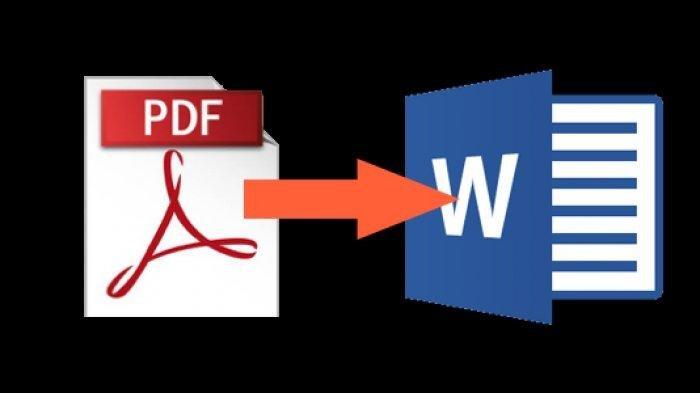Cara Mengubah File PDF ke Word Menggunakan Nitro Pro, Bisa Offline dan Hasil Lebih Maksimal
Software Nitro Pro disebut-sebut mampu menampilkan file PDF ke Word dengan sangat baik seperti aslinya.
Editor:
Hanang Yuwono
TRIBUNSOLO.COM -- Ada banyak cara untuk mengubah file PDF ke Word.
Kamu bisa mencoba secara offline maupun online.
Salah satu software populer untuk ubah file PDF ke Word, yaitu Nitro Pro.
Nitro Pro adalah software yang bisa mengonversi sekaligus mengedit beragam format file.
Baca juga: Cara Mengubah File PDF ke Word Pakai Microsoft Word, Mudah dan Tak Perlu Koneksi Internet
Baca juga: Cara Mengubah File PDF ke Word Menggunakan Google Docs, Praktis dan Gratis
Software Nitro Pro disebut-sebut mampu menampilkan file PDF ke Word dengan sangat baik seperti aslinya.
Kamu langsung bisa melakukan editing jika file PDF berhasil dikonversi.
Cara mengubah file PDF ke Word menggunakan Nitro Pro:
- Pilih file PDF atau File Dokumen Word atau image dan yang ingin dikonversi.
- Pilih file dokumen PDF yang ingin diubah menjadi format Dokumen Microsoft Word.
- Pilih halaman mana saja yang ingin diconvert
- Tentukan lokasi penyimpanan output atau hasil dari convert
- Tunggu proses konversi file PDF ke Word. Biasanya, semakin banyak dokumen maka akan sedikit memakan waktu proses converting.
- Selesai, file yang dikonversi sudah berhasil. (*)